iOS 9에서 문자 메시지 옆에 초승달이있는 이유는 무엇입니까?
iPhone에는 여러 가지 아이콘과 이미지가 나타납니다. 작은 화살표 아이콘과 같이 화면 상단의 상태 표시 줄에 아이콘을 포함하거나 개별 앱 내에 나타나는 기호를 포함 할 수 있습니다.
그러한 아이콘 중 하나는 문자 메시지 대화의 왼쪽에 표시 할 수있는 초승달입니다. 이는 해당 대화에 대해 방해 금지 옵션을 설정하여 특정 대화에 대한 알림이 음소거되었음을 나타냅니다. 아래 가이드는이 설정을 비활성화하고 초승달 아이콘을 제거하는 방법을 보여줍니다.
iPhone에서 문자 메시지를 방해하지 않도록 설정하는 방법
이 기사의 단계는 iOS 9.2의 iPhone 6 Plus에서 수행되었습니다. 이 안내서에서는 현재 왼쪽에 초승달이 나타나는 문자 메시지 대화가 있다고 가정합니다. 이 메시지가 표시되면 메시지 대화에 대한 알림을받지 못한 것입니다. 알림이 아닌 메시지가 계속 나타납니다. 알림이 과도 해지는 경우 여기를 클릭하여 그룹 메시지 대화를 음소거하는 방법을 배울 수 있습니다.
다음은 iPhone에서 문자 메시지 왼쪽의 초승달을 제거하는 방법입니다.
- 메시지 앱을 엽니 다.
- 초승달 아이콘으로 대화를 선택하십시오.
- 오른쪽 상단에서 세부 사항 단추를 클릭하십시오.
- 방해 금지 오른쪽에있는 버튼을 누릅니다.
이 단계는 아래 그림과 함께 표시됩니다.
1 단계 : 메시지 앱을 엽니 다.

2 단계 : 왼쪽에 초승달 아이콘이있는 메시지를 선택합니다.
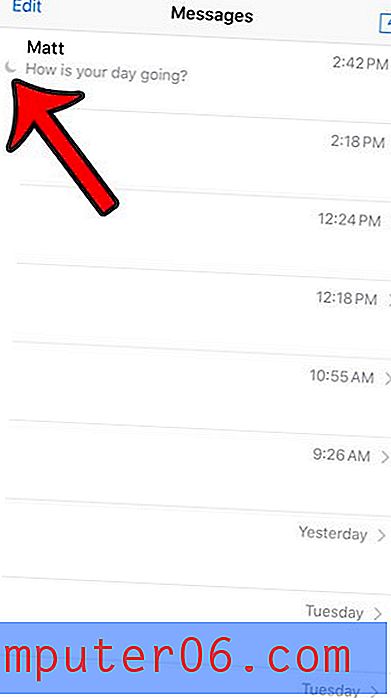
3 단계 : 화면 오른쪽 상단에있는 세부 정보 버튼을 누릅니다.
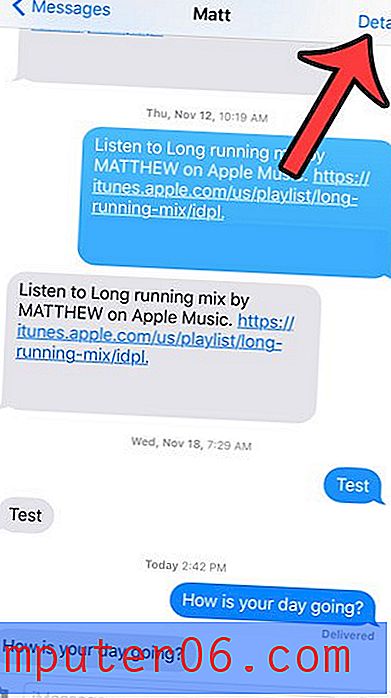
4 단계 : 방해 금지 오른쪽에있는 버튼을 눌러 끕니다. 버튼 주위에 녹색 음영이 없으면 알림을 받고 crecent moon 아이콘을 제거합니다. 아래 그림에서 방해 사절 기능이 꺼져 있습니다.
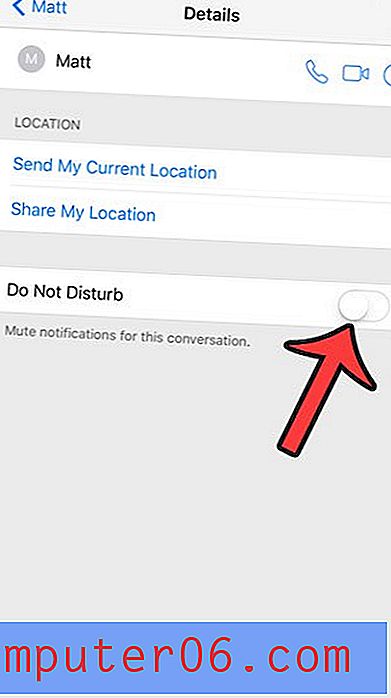
연락처로부터 전화, 문자 메시지 또는 FaceTime 전화를 더 이상받지 않으려면 iPhone에서 발신자를 차단하는 방법을 배우십시오.



